win11任务管理器怎么打开
- 分类:Win11 教程 回答于: 2022年07月17日 09:21:44
任务管理器是Windows系统中一项非常实用的功能。不过在最新版Win11中,右击任务栏启动任务管理器的入口被关闭了,这也引发了很多争议。尽管微软表示未来将有可能恢复这一选项,但远水解不了近渴,如何在现有版本中实现任务管理器的快速打开?今天小编就介绍几个win11任务管理器怎么打开的小技巧。
工具/原料:
系统版本:windows10系统
品牌型号:戴尔xps系列(XPS13、XPS15)
软件版本:小白一键重装系统
1。 快捷键(Ctrl+Shift+ESC)
推荐指数:★★★★★
这也是小编平时经常会用的一个方法,在Win11界面下按动快捷键Ctrl+Shift+ESC,即可一键调出任务管理器。除了简单方便外,这三个快捷键还全部位于键盘的左侧,熟练后单手即可操作。
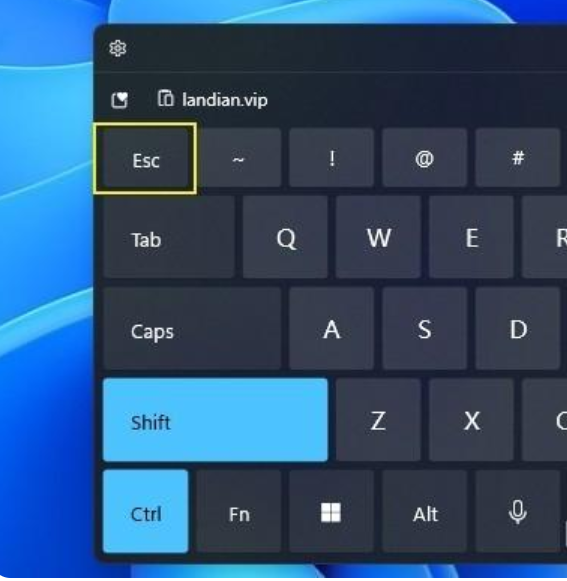
2。 右键开始菜单
推荐指数:★★★★☆
尽管取消了任务栏右键,但Win11依旧保留了开始按钮的右键功能。和Win10一样,当我们使用鼠标右击开始图标后,即可看到一个简易版功能列表。这里大多是和系统有关的命令,“任务管理器”也在其中。

3。 锁定界面
推荐指数:★★★☆☆
除了常规界面以外,Ctrl+Alt+Del三键调出的锁定界面中也能启动任务管理器。不过这个界面在工作时,会盖住当前的所有画面,实用性一般,不做特别推荐。
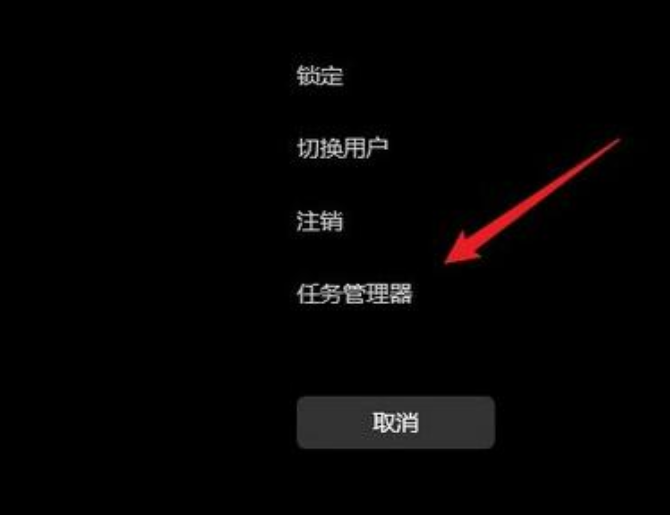
4。 命令行启动
推荐指数:★★☆☆☆
最后一条是命令行启动,其实绝大多数Windows命令都是由一个个的独立小程序构成,任务管理器也不例外。具体实现有两种方法:一是按下快捷键Win+R,然后输入命令“taskmgr”。另一种是打开开始菜单(Win键),然后输入命令“taskmgr”。
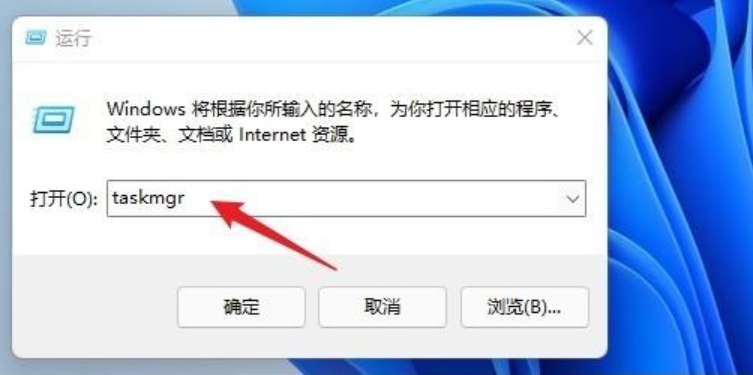
总结:
任务管理器是Windows中一项非常实用的工具,这也是为何此次Win11饱受诟病的主要原因。当然除了这些小问题外,稳定性差、与预期差距较大也是大家频繁吐槽的焦点。那么你升级Win11了吗?
 有用
26
有用
26


 小白系统
小白系统


 1000
1000 1000
1000 1000
1000 1000
1000 1000
1000 1000
1000 1000
1000 1000
1000 1000
1000 0
0猜您喜欢
- win11鼠标左右键失灵怎么办2022/10/15
- Win11未检测到网络适配器?详解原因及解..2024/08/19
- win11玩gta5闪退解决方法2023/12/27
- 小白一键重装系统怎么备份win11..2022/08/14
- win11支持ug1吗分享2022/10/16
- 简易教程:Win11安装指南,轻松将系统安装..2024/02/27
相关推荐
- 平板设备能否安装Windows 11操作系统?..2024/08/21
- win17升级win11的详细步骤2024/04/02
- 如何重装电脑系统win11的步骤详解..2022/04/24
- PE安装Win11卡住?解决方法大揭秘!..2023/11/18
- win11恢复密钥字母无法输入2024/01/19
- 教你电脑系统win11如何切换经典任务栏..2022/05/30














 关注微信公众号
关注微信公众号



